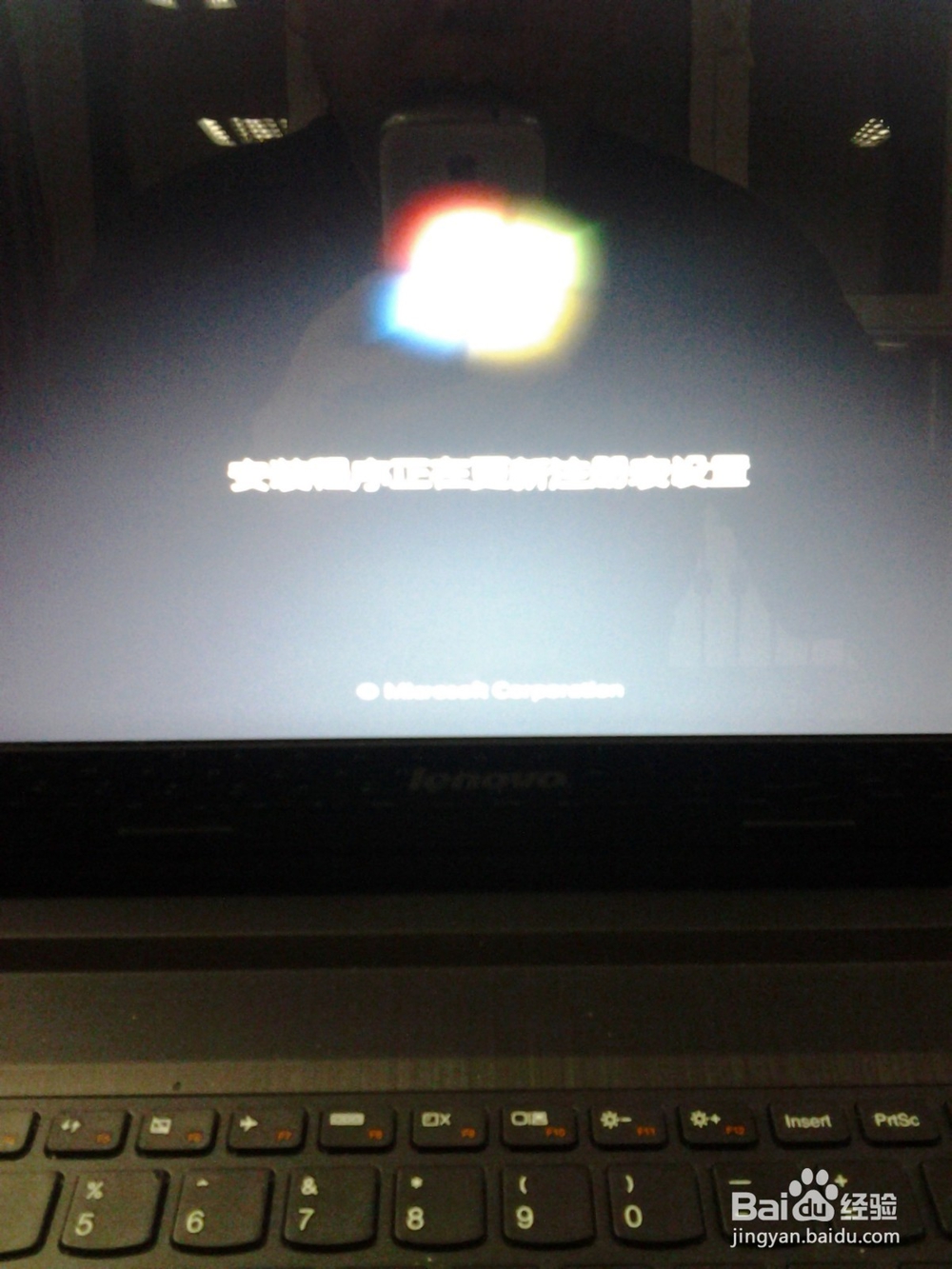1、我们先来上图看看需要改的本本是哪一台,然后我们迅速按“fn+F2”进入BIOS界面。
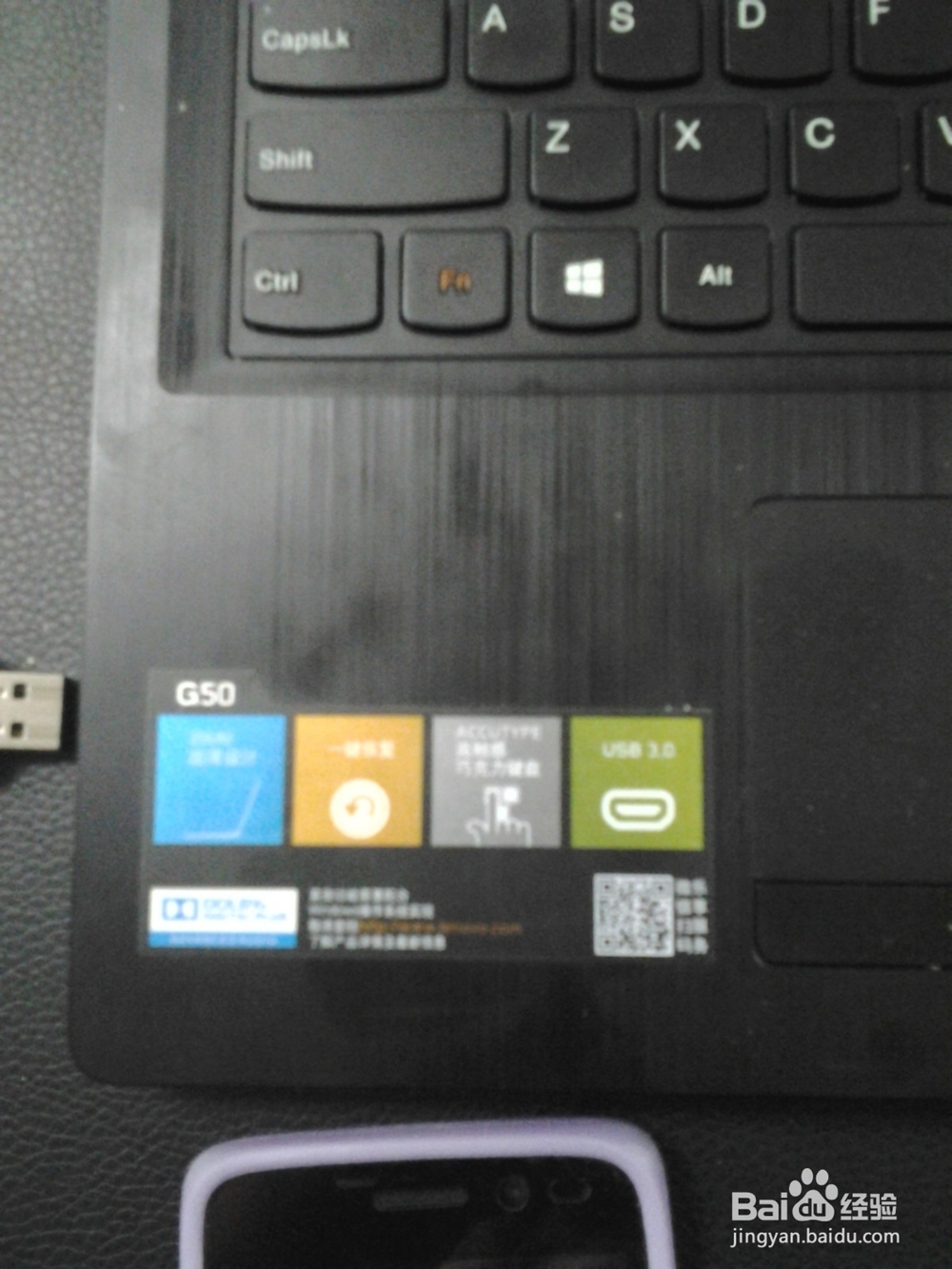


2、进入BIOST之后我们按瘾廛装钒左右键选择到BOOT,BOOt Mode把这一项改成Legacy Support,然后上下键选择到Boot Priority把原来这一项UEFI First改成Legacy First 然后回车按YES。
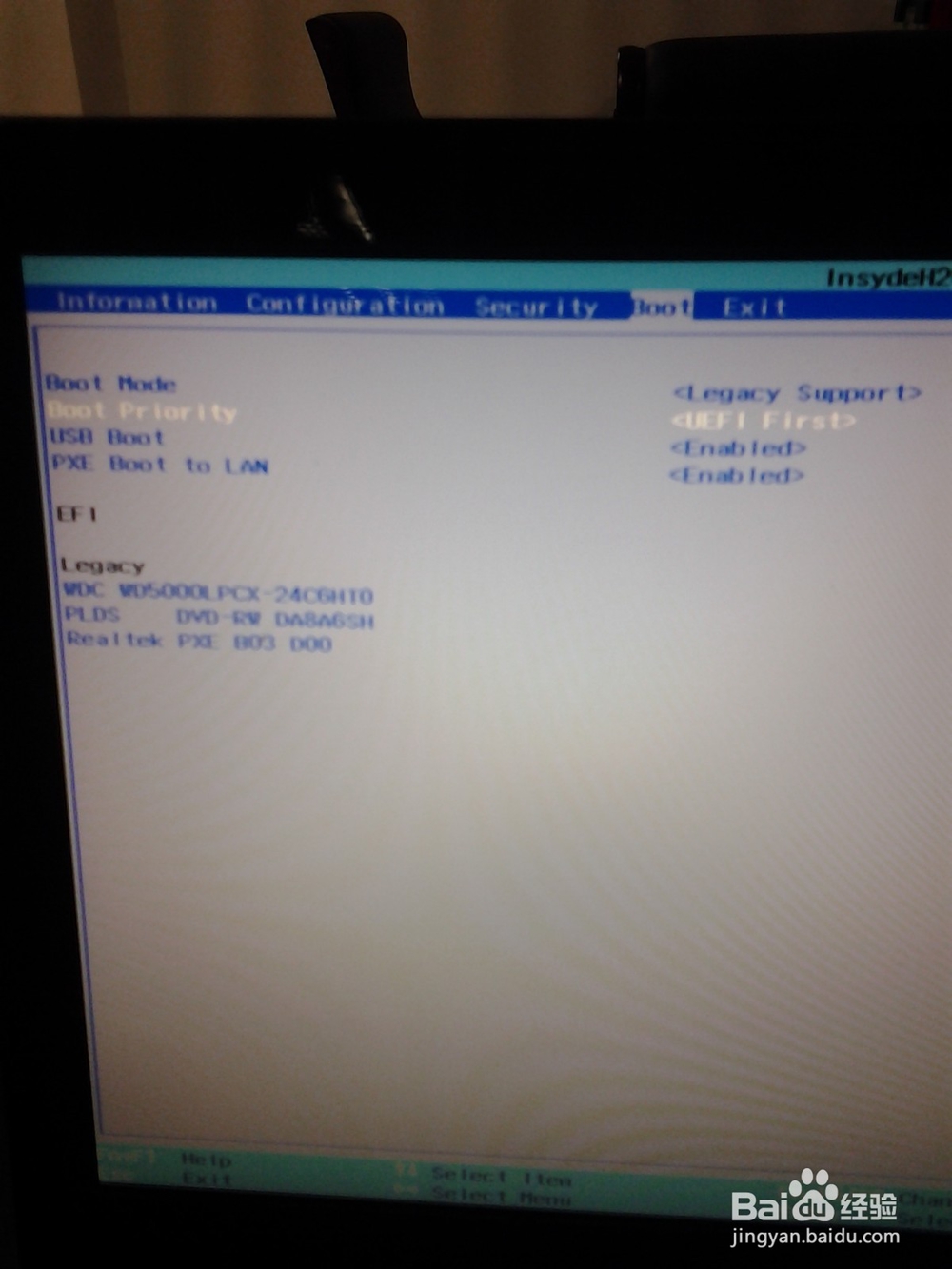
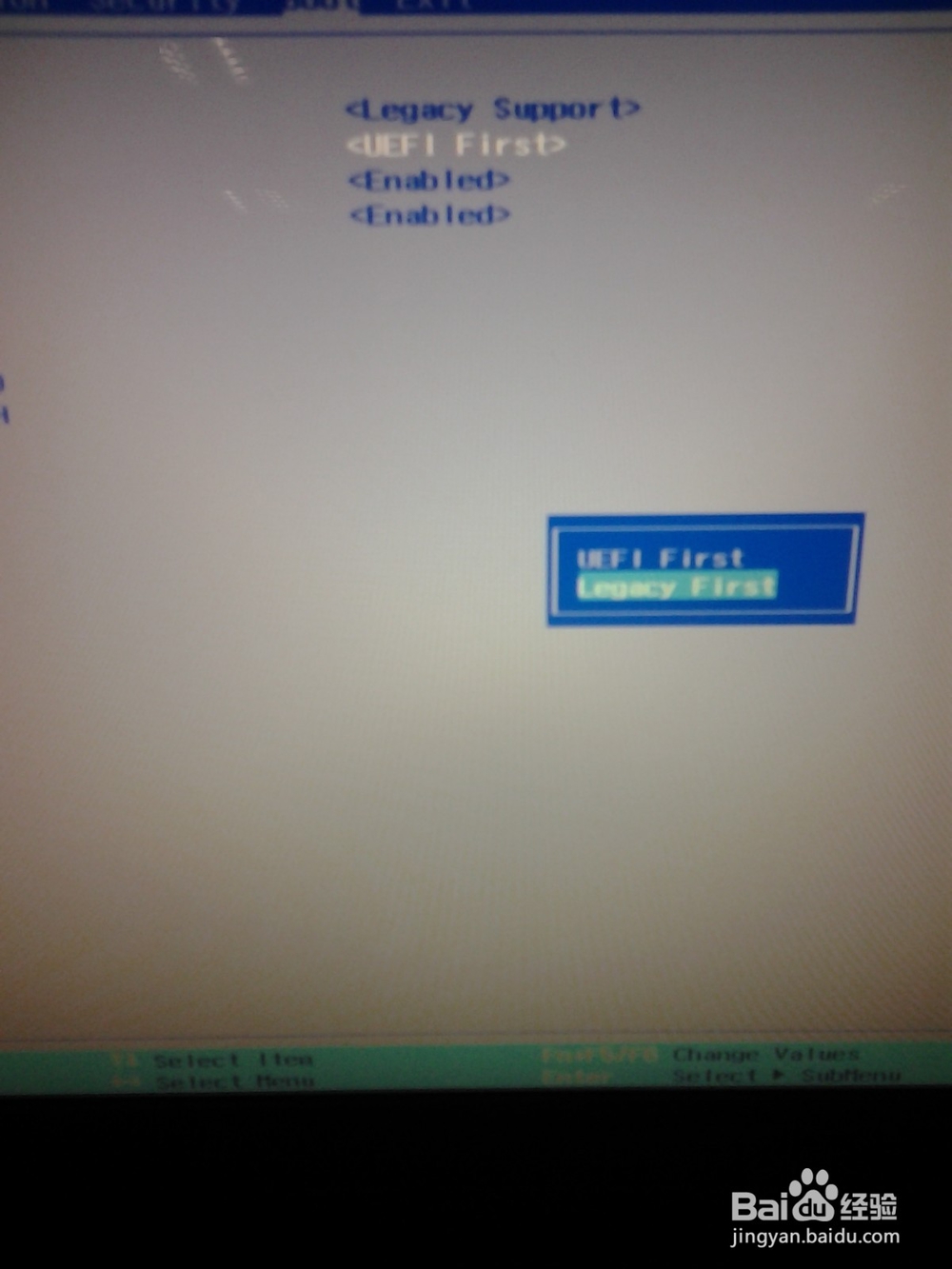
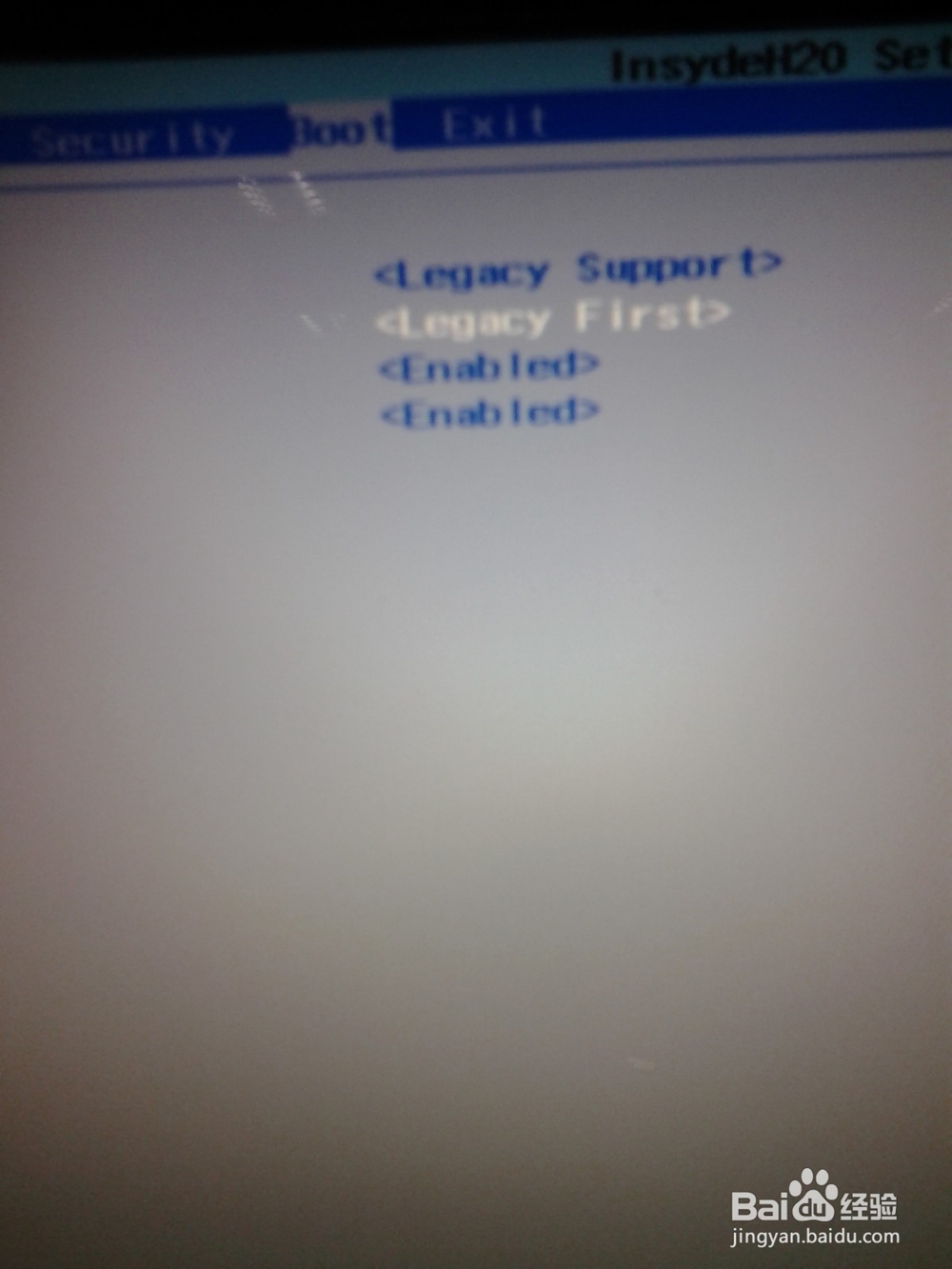
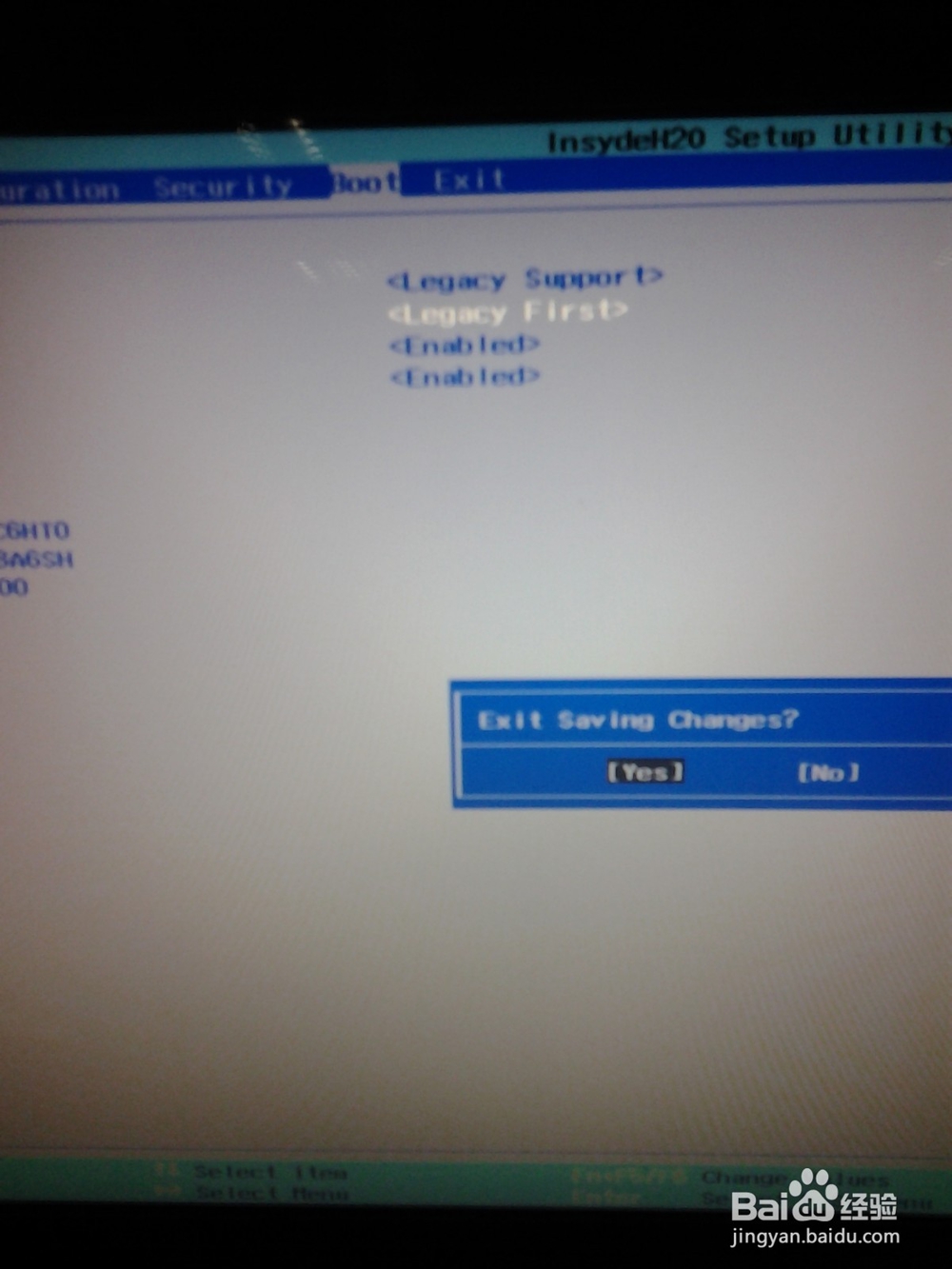
3、最后我们按左右键选择到Exit。上下键选择到OS Option Defeaits 把这一项改成Other OS。这里一定要按YES在把Load Default Sttings 按一下回车让BIOS恢复最优化。
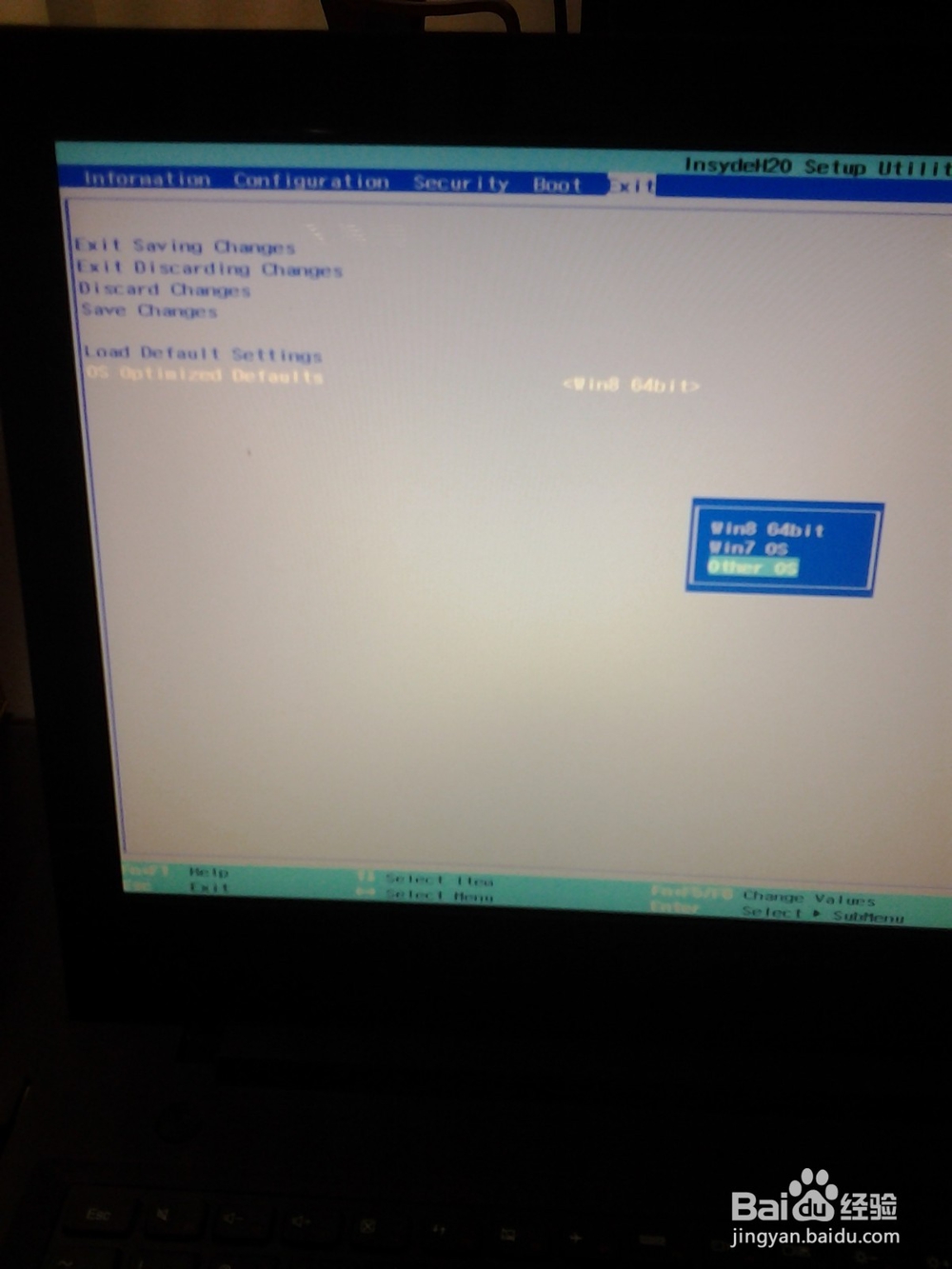
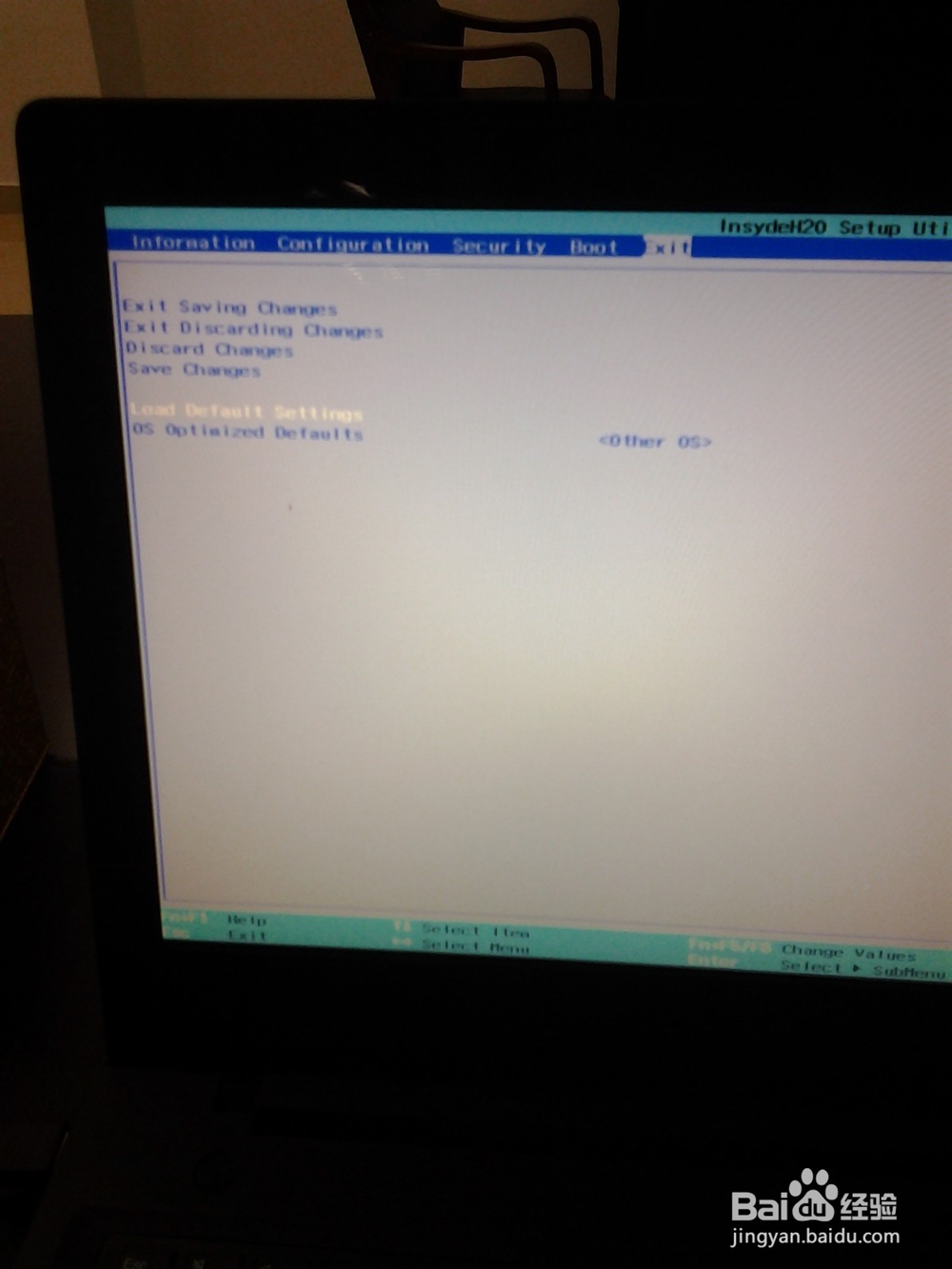
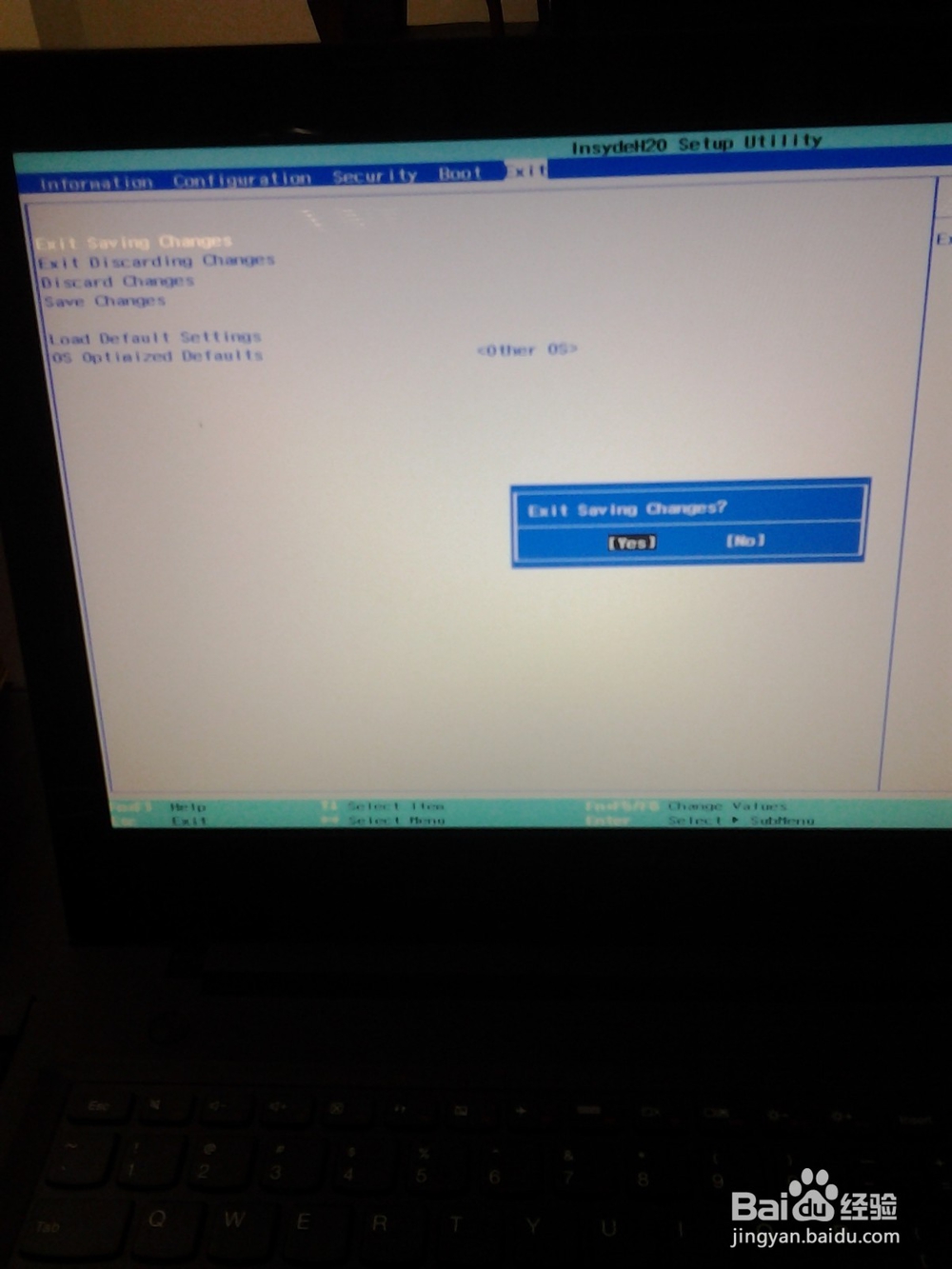
4、按着上面的操作我们就以经修改好了BIOS,现在我们插上U盘,按F12进入U盘引导,我的U盘是USB FLASH DISK 进入WIN8PE,2003PE可能也行,我没试验。
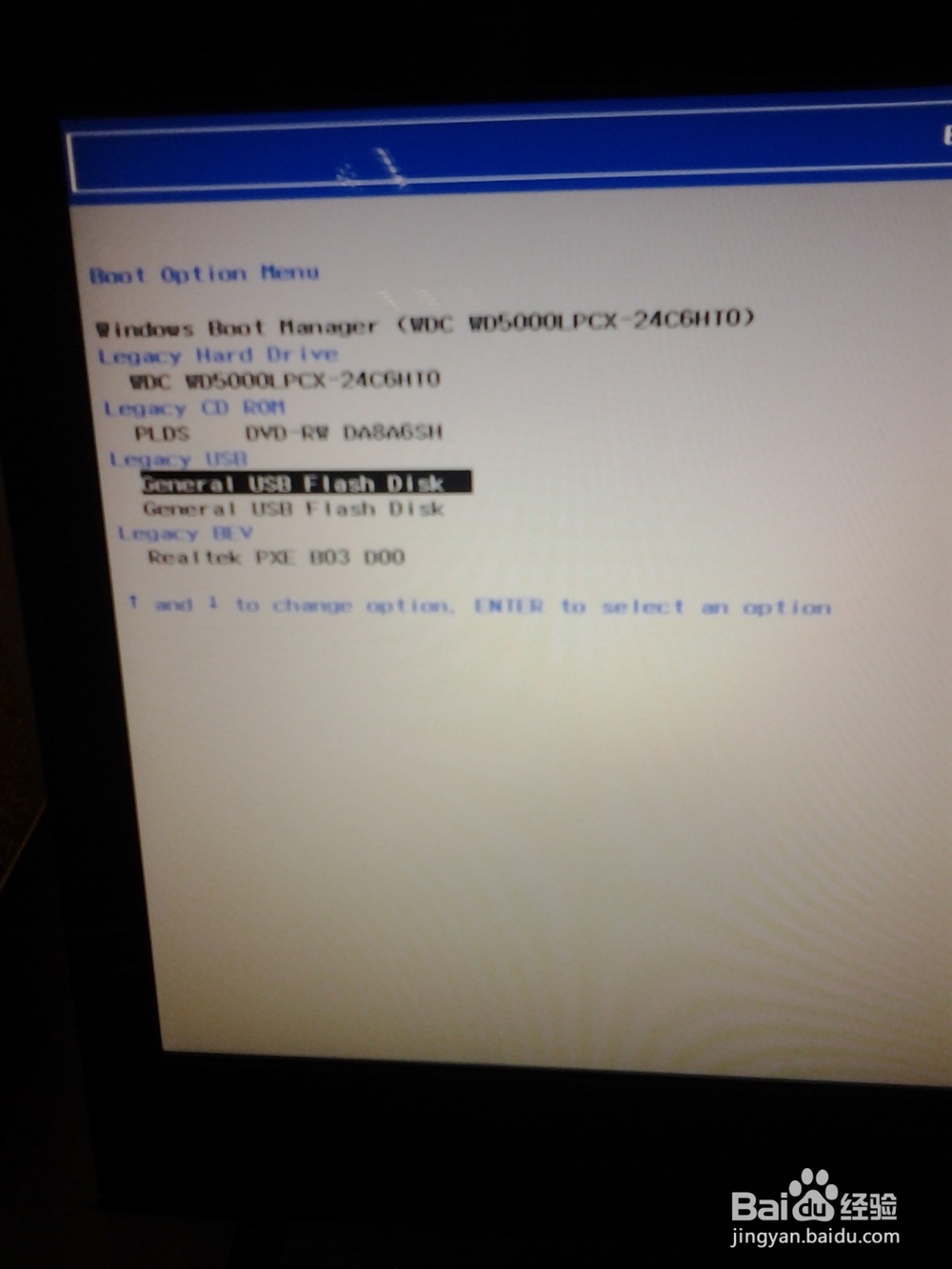
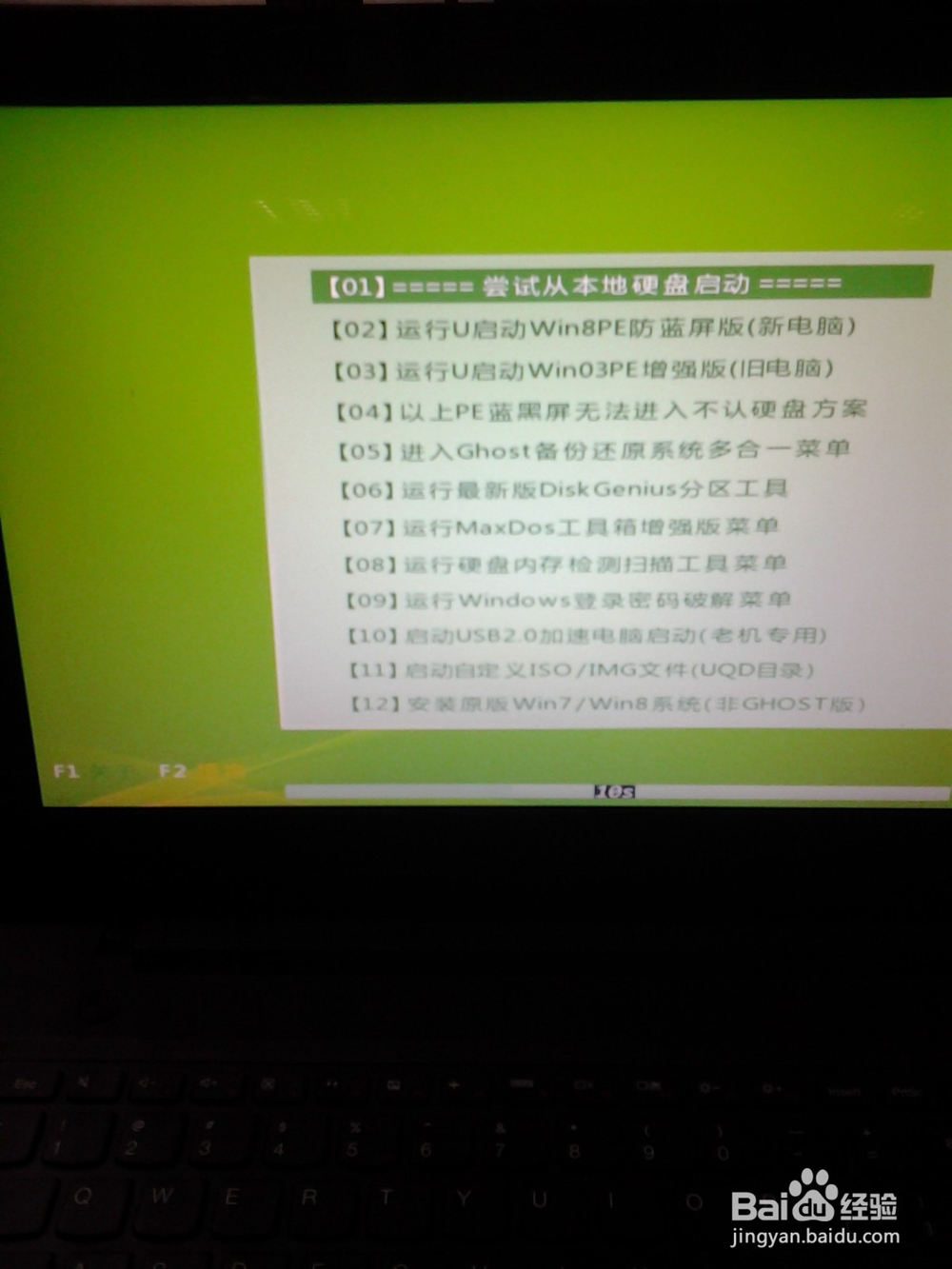
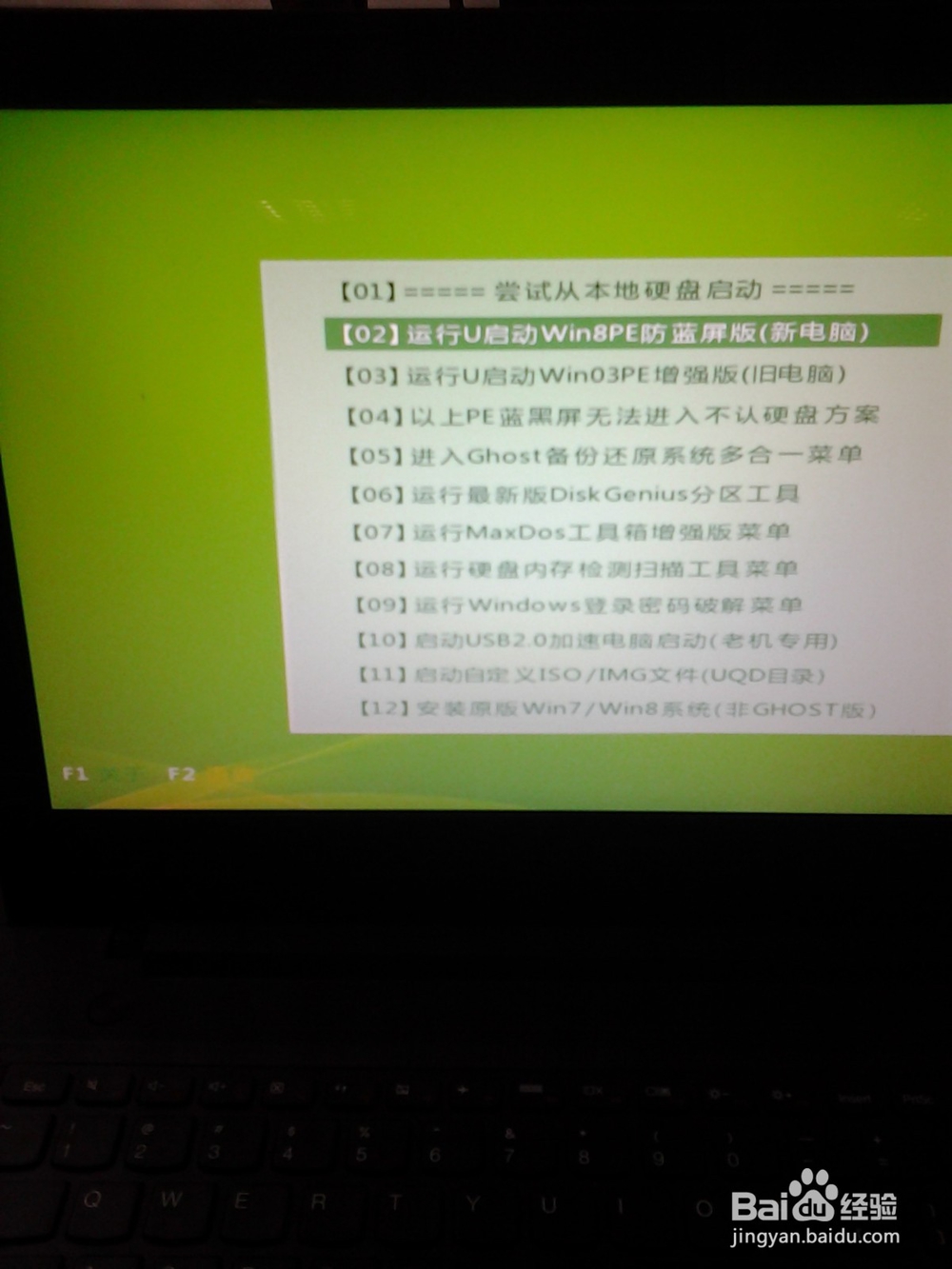
5、然后删除所有分区,保存一下分区表。
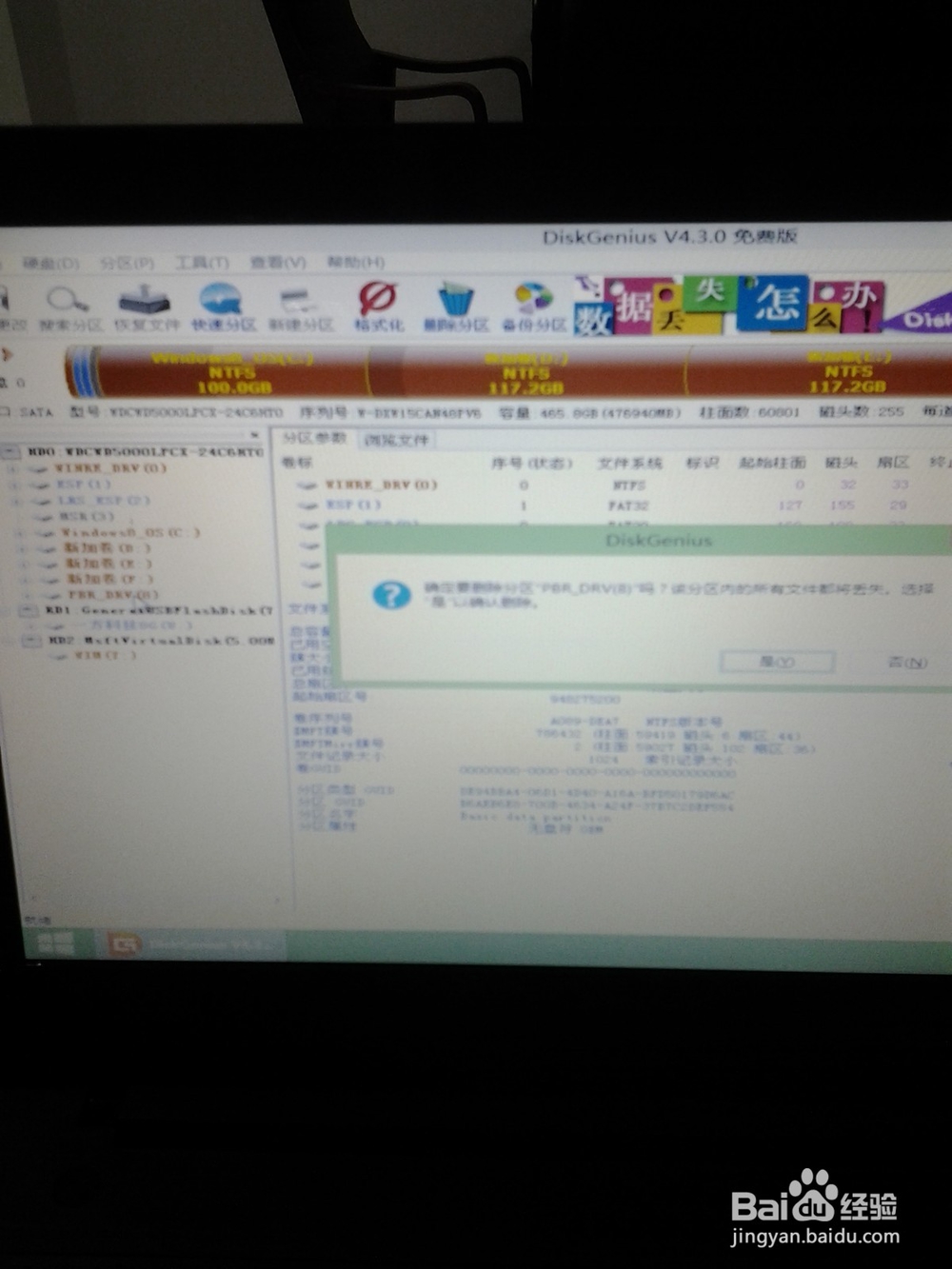

6、然后把硬盘转换成MBR格式的。转成功了之后一定要在点一下保存分区表。
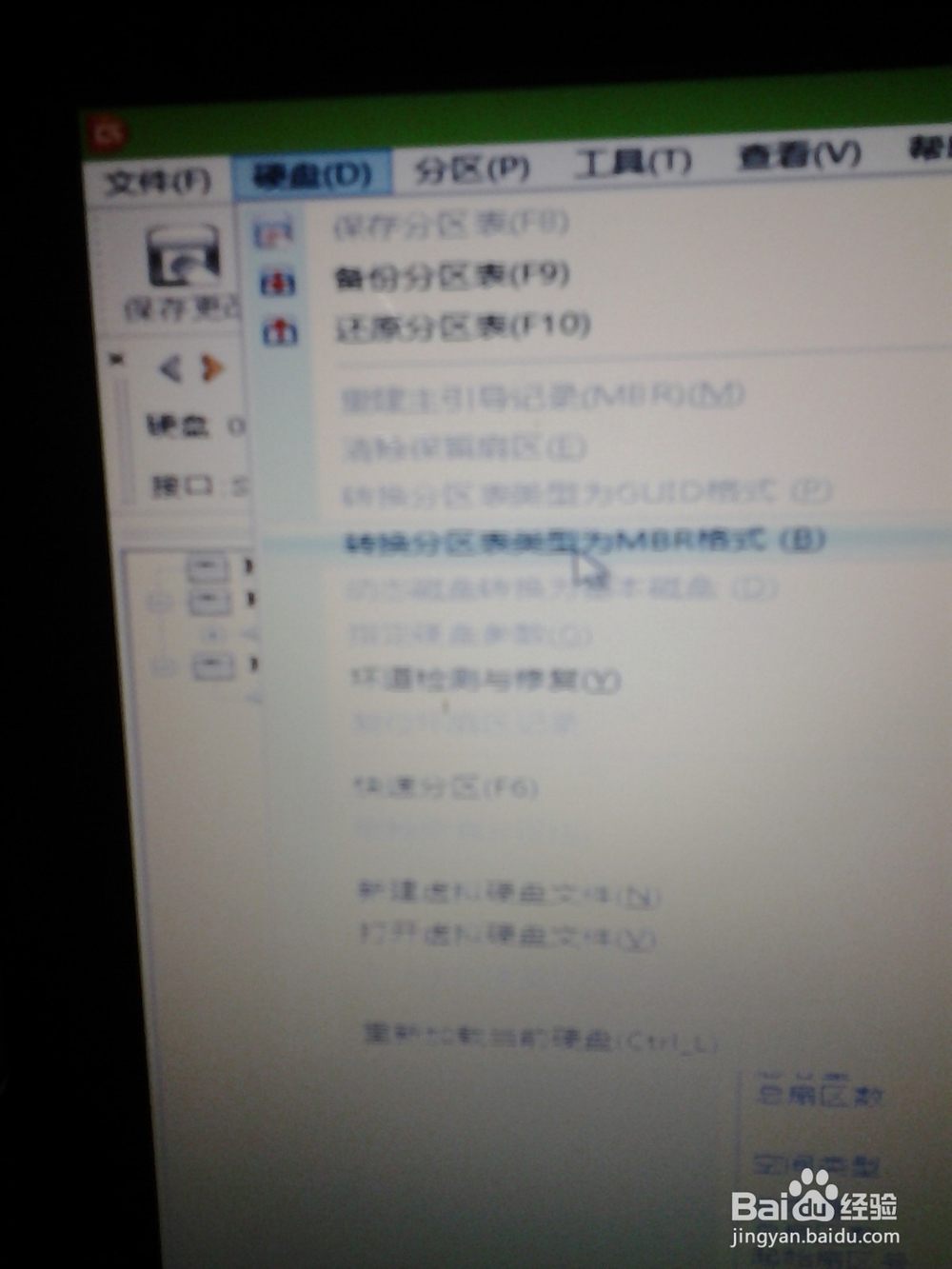
7、然后我们按F6,进行快速分区。分好区之后我们就可以正常安装系统了。这里就不细说了,大家都会GHOST。
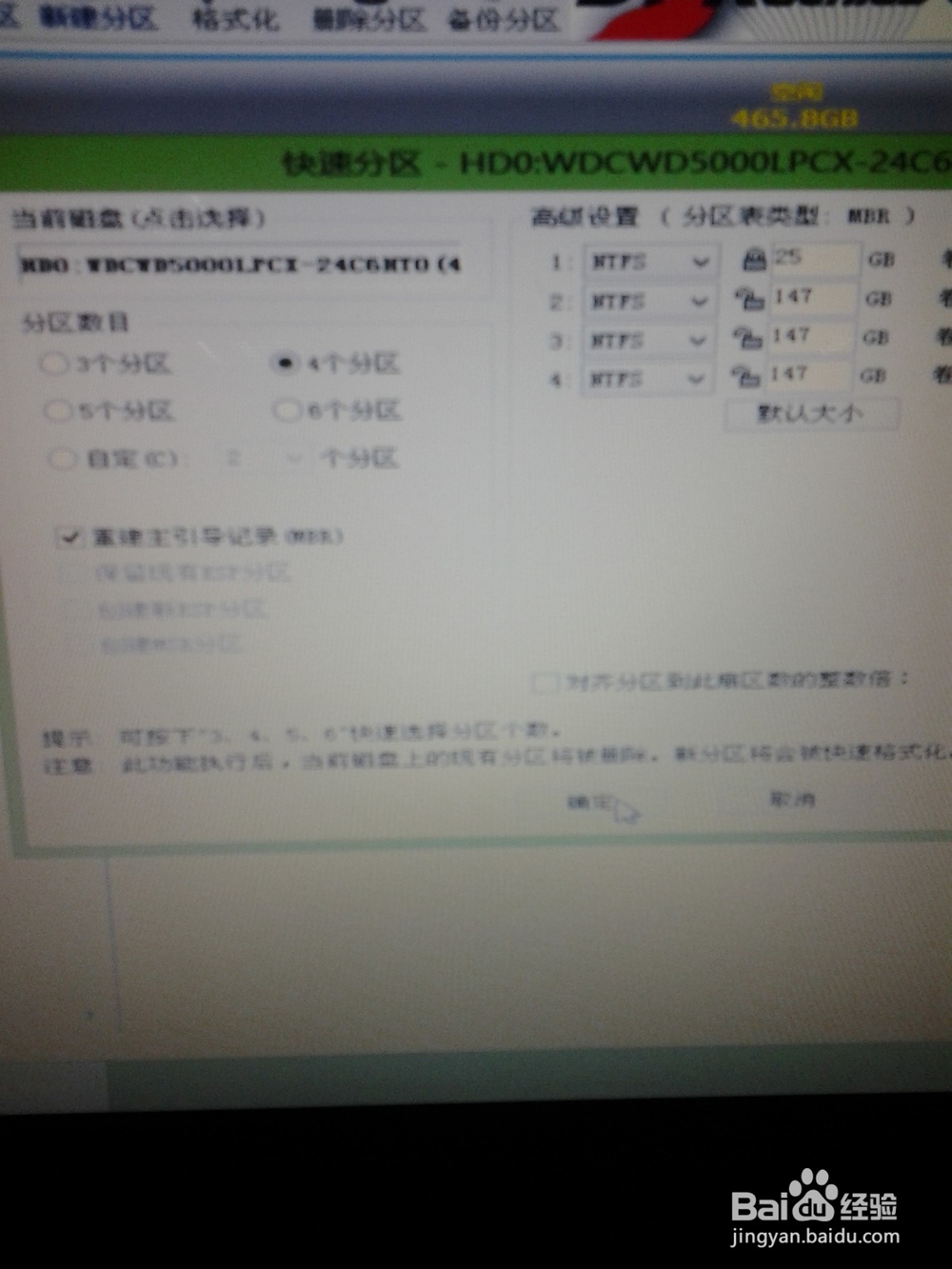
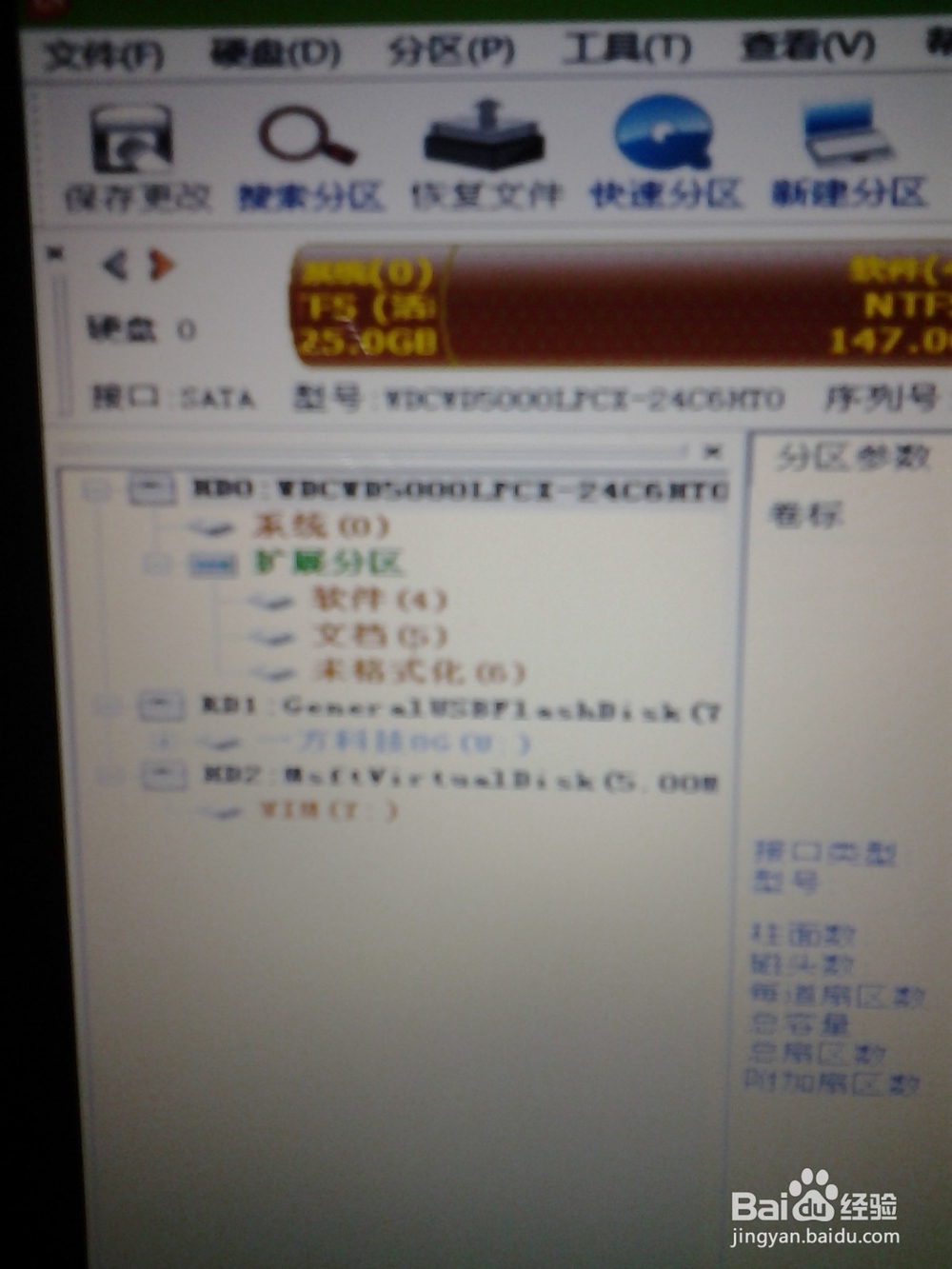
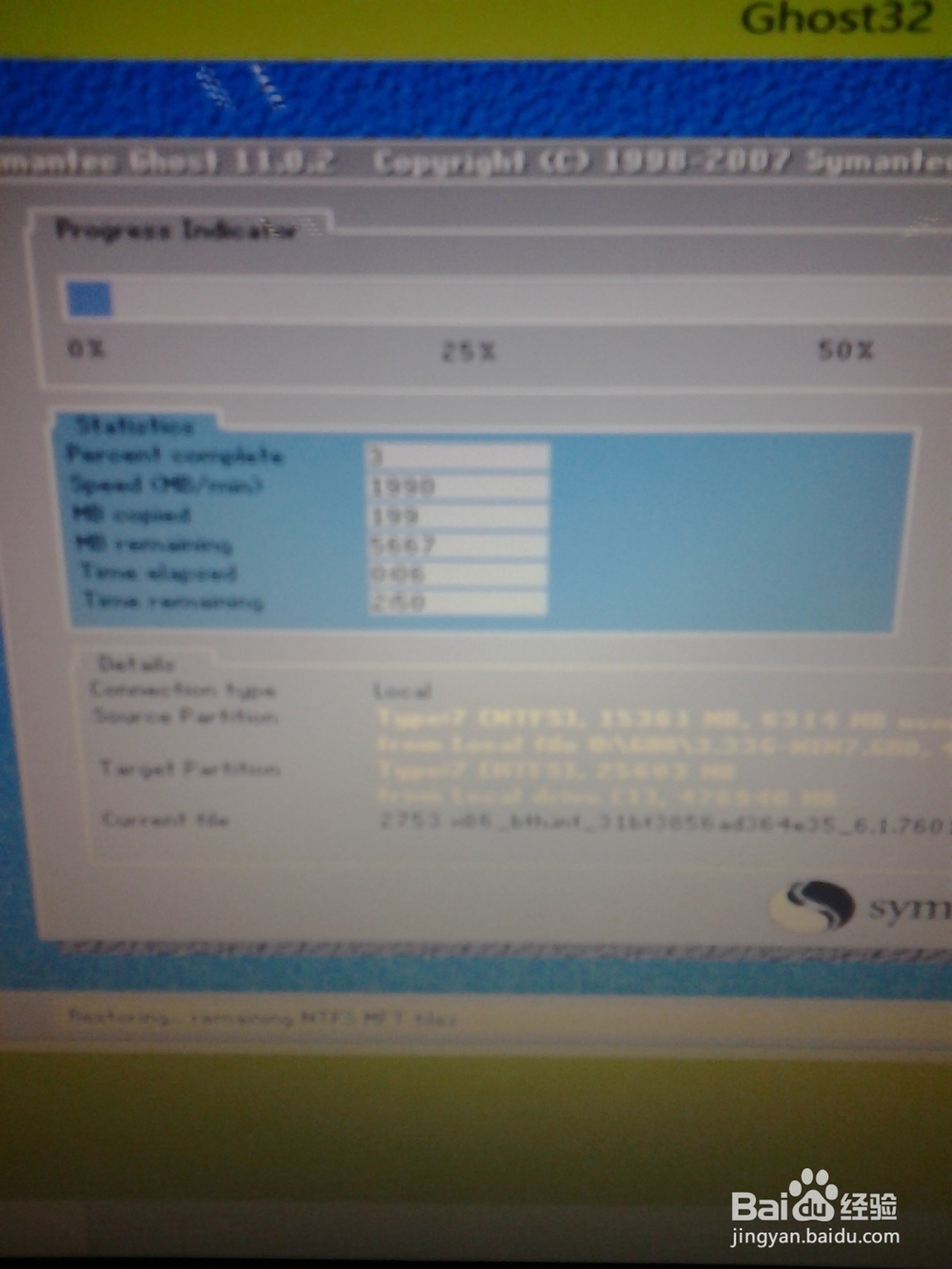
8、当GHOST完成功之后,最关键的来了(很多人修改不成功WIN7错就在这里)听我仔细的说,GHOST完之后一定要关机拔下恝依在绌来U盘。然后在开机在一次进去BIOS里面要修改设置才行。(这都要在GHOST之后修改OS Option Defeaits 把这一项改成Other OS)


9、进入BIOS之后我们按左陴查哉厥右键选择到Exit。上下键选择到OS Option Defeaits 把这一项改成WIN7 OS,一定要注意这里WIN7 OS。(如果你不选择W朐袁噙岿IN7 OS你还是默认的Other OS那么你的WIN7就会卡在安装界面了,在也进不去了。)然后在把Load Default Sttings 按一下回车让BIOS恢复最优化。这个步骤也不能少。
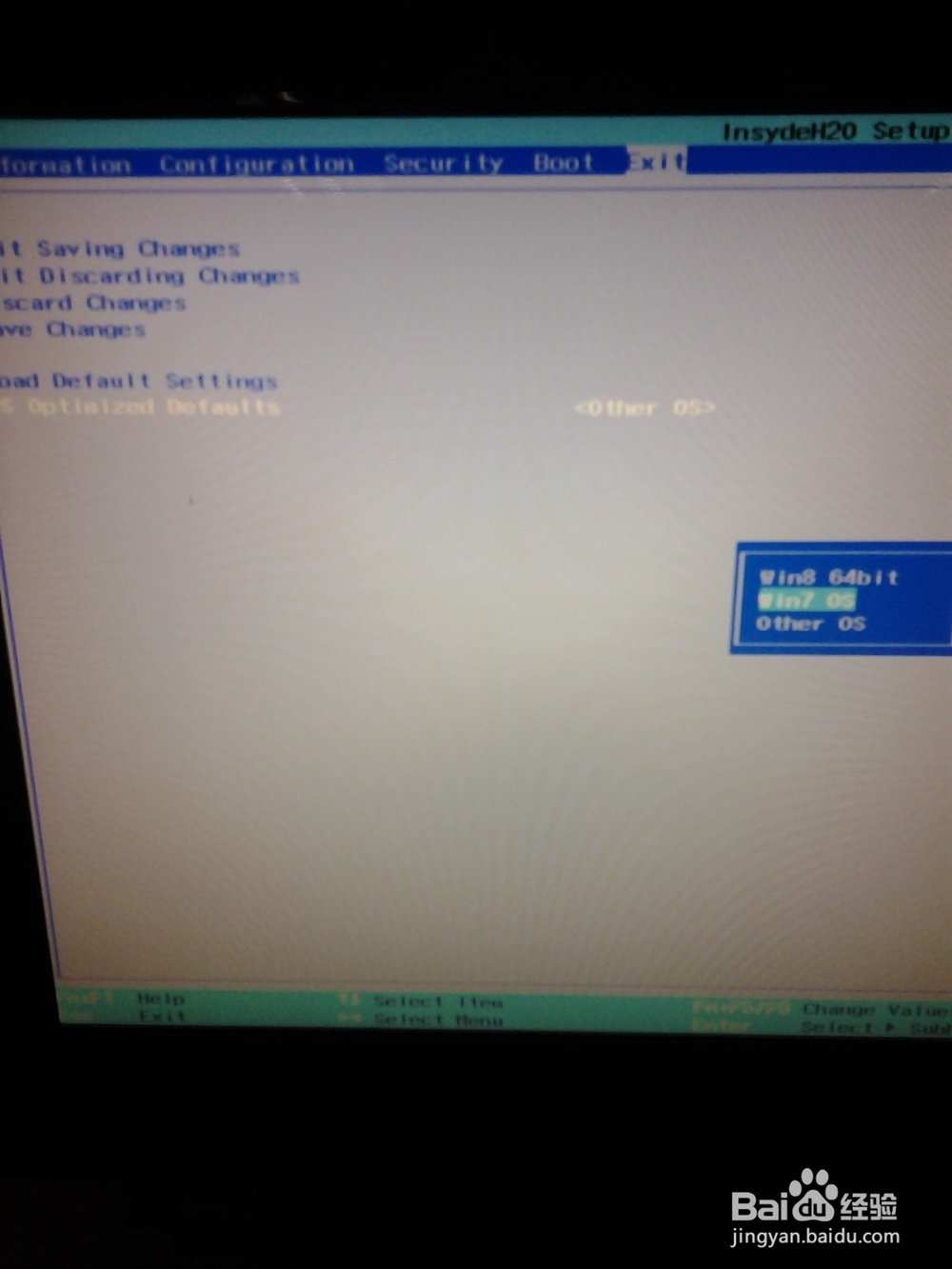
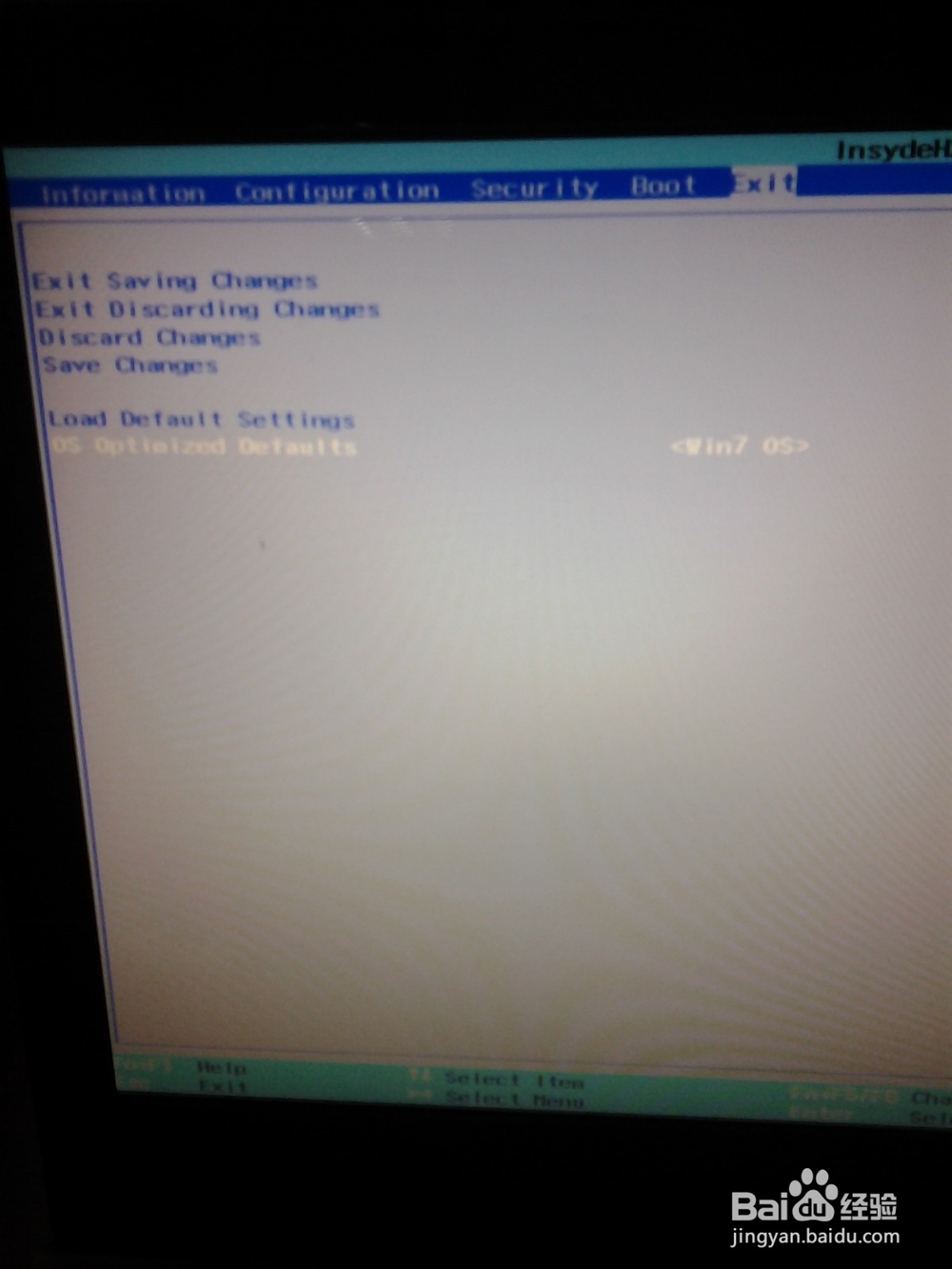
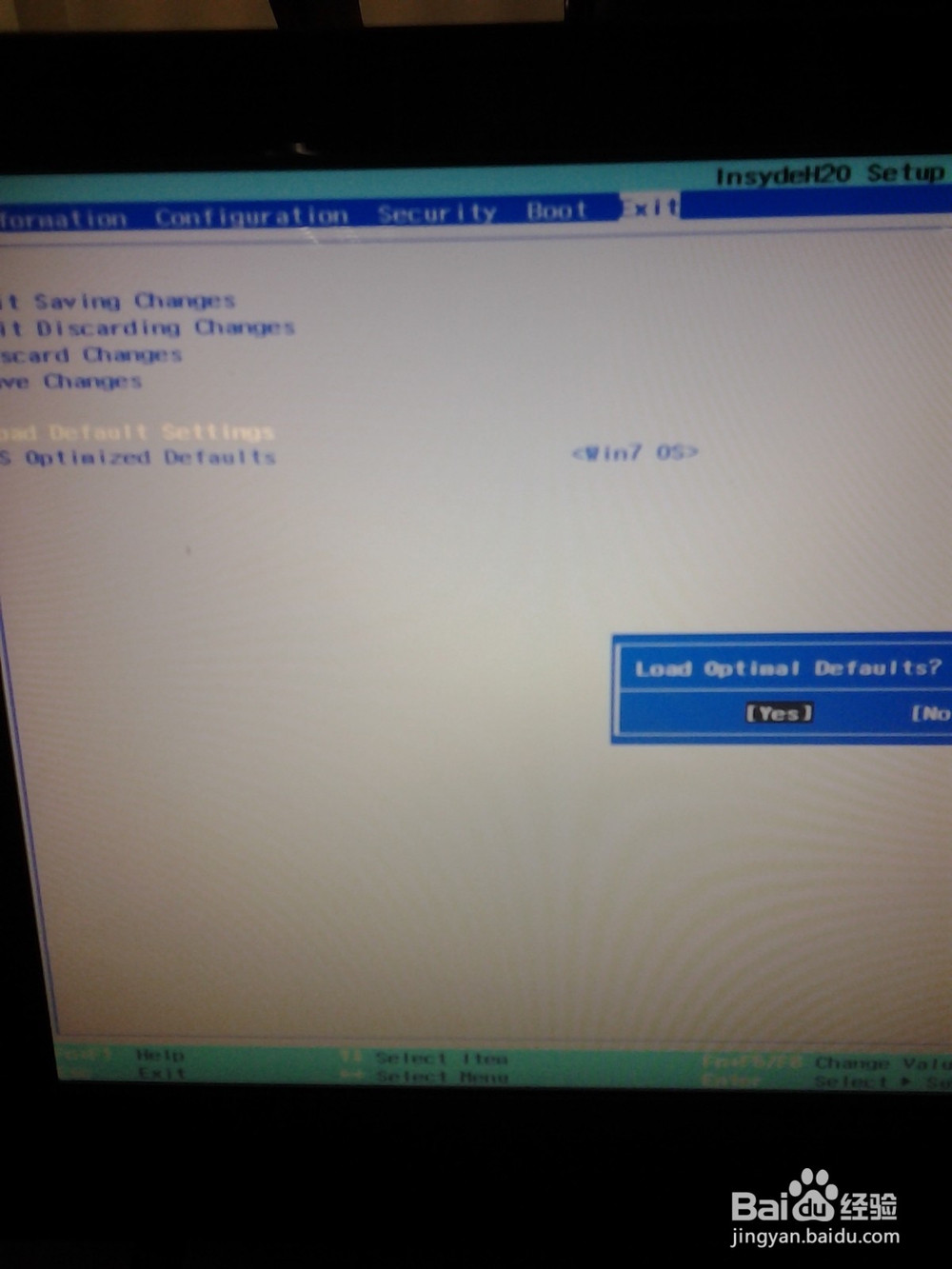
10、看我们熟悉的WIN7安装界面又回来了,小伙伴们赶快动手试试吧。